Все способы:
Способ 1: Скачивание с сайта производителя
Процесс установки драйверов для Brother DCP-1602R можно существенно упростить, обратившись к официальному ресурсу производителя. Портал Brother предоставляет пользователям два варианта программного обеспечения: полноценный пакет со всеми дополнительными утилитами или минималистичный набор драйверов для базового функционирования устройства. Выбор конкретного варианта зависит от ваших потребностей в дополнительной функциональности. Следуйте пошаговой инструкции для успешной установки необходимого программного обеспечения.
- Первым делом необходимо посетить официальный портал технической поддержки Brother. Воспользуйтесь размещенной выше ссылкой или найдите сайт самостоятельно. На начальной странице вам потребуется найти и перейти в раздел «Файлы».
- На открывшейся странице разработчики предусмотрели удобную поисковую строку. Введите в нее маркировку вашего устройства — DCP-1602R, после чего активируйте функцию поиска для обнаружения всех доступных материалов.
- Система запустит процедуру поиска совместимых файлов. В открывшемся окне потребуется указать версию используемой операционной системы, отметив соответствующие параметры. Завершите выбор нажатием кнопки «Поиск».
- В начале списка доступных материалов вы обнаружите «Полный пакет программного обеспечения». Детальное описание включенных в него компонентов доступно в информационном блоке.
- При необходимости установки исключительно драйверов прокрутите страницу вниз до раздела «Мастер развертывания драйверов».
- После выбора желаемого варианта программного обеспечения потребуется ознакомиться и согласиться с условиями лицензионного соглашения для инициации загрузки файла.
- Рассмотрим дальнейший процесс на примере установки базовых драйверов. При запуске загруженного файла начнется автоматическое извлечение компонентов в директорию, содержащую установочный файл.
- По завершении распаковки откройте появившуюся директорию и выберите папку с предпочтительным языком интерфейса для продолжения установки.
- В открывшейся папке обнаружьте исполняемый файл «Setup.exe» и активируйте его двойным щелчком мыши.
- Внимательно следуйте появляющимся на экране указаниям для завершения процесса установки. Обратите особое внимание на рекомендации по подключению Brother DCP-1602R к компьютеру — устройство должно быть физически подсоединено и включено для корректного завершения установки.
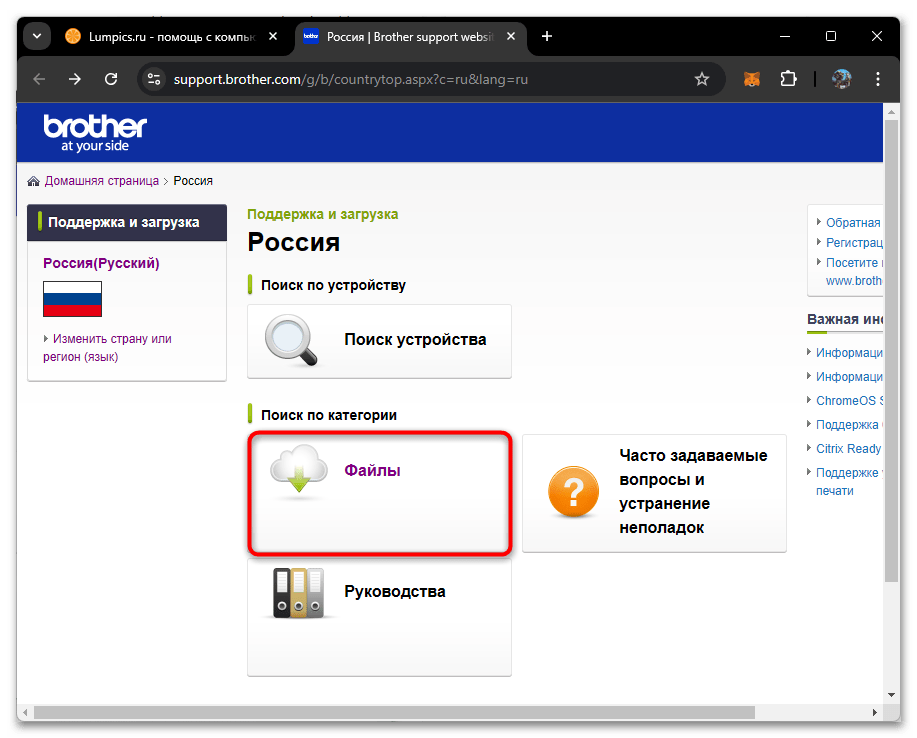
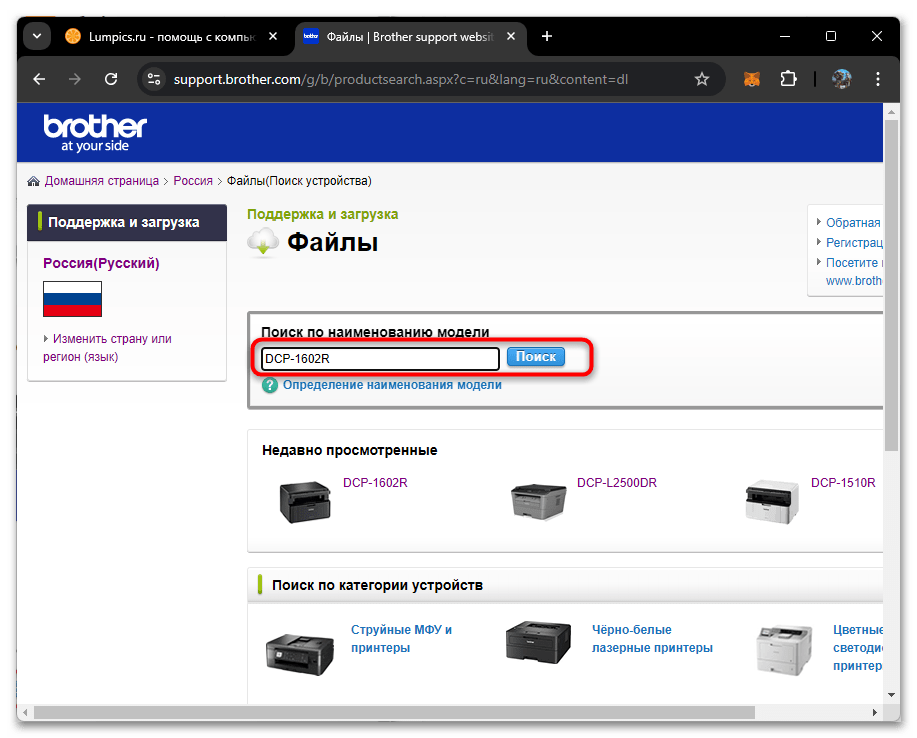
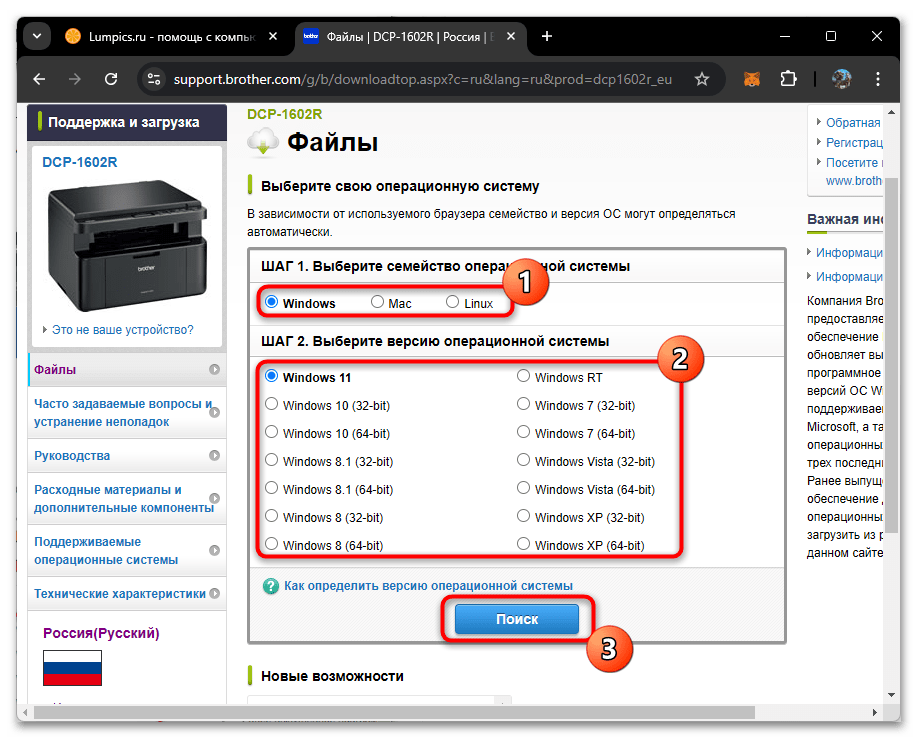
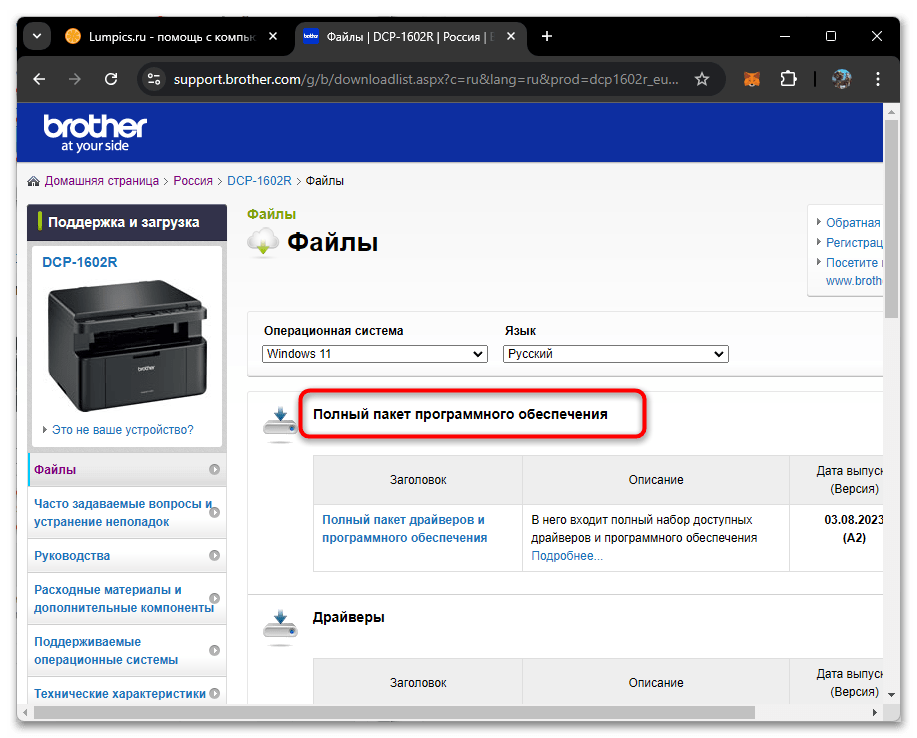
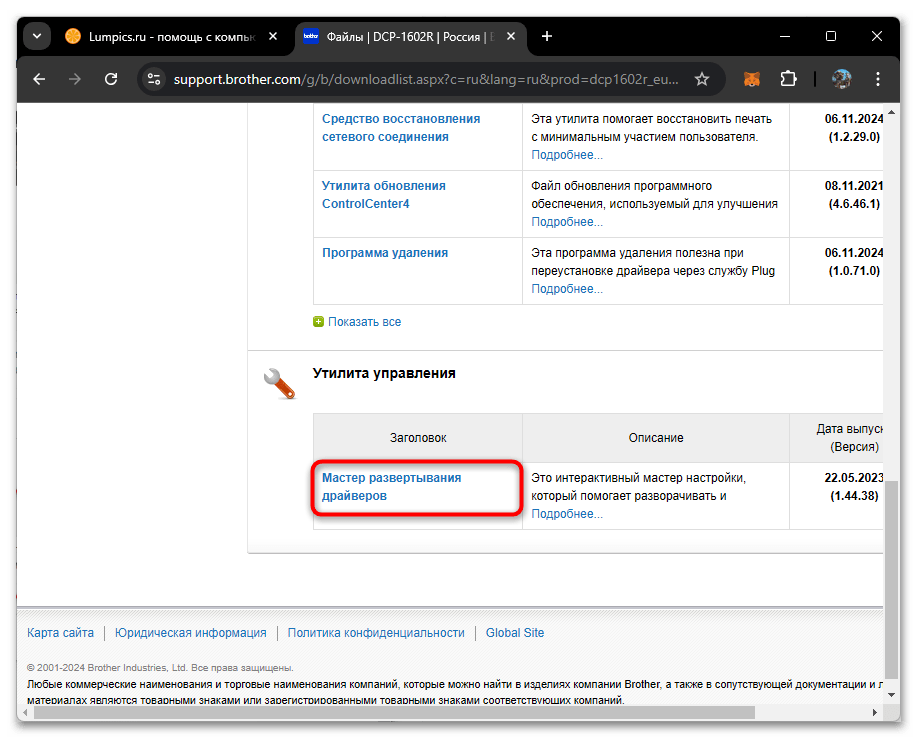
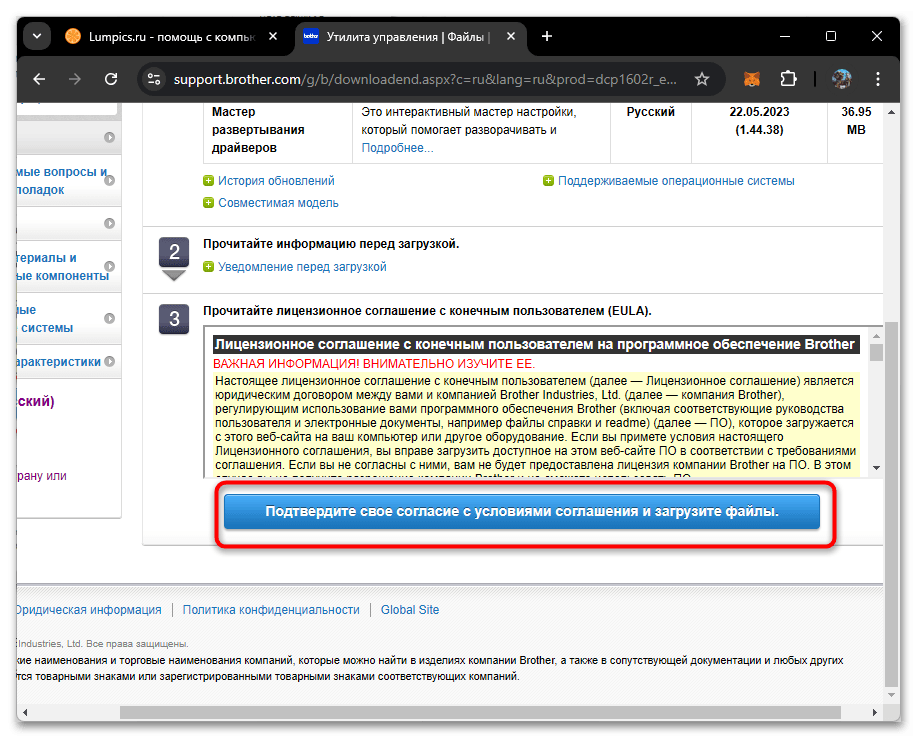
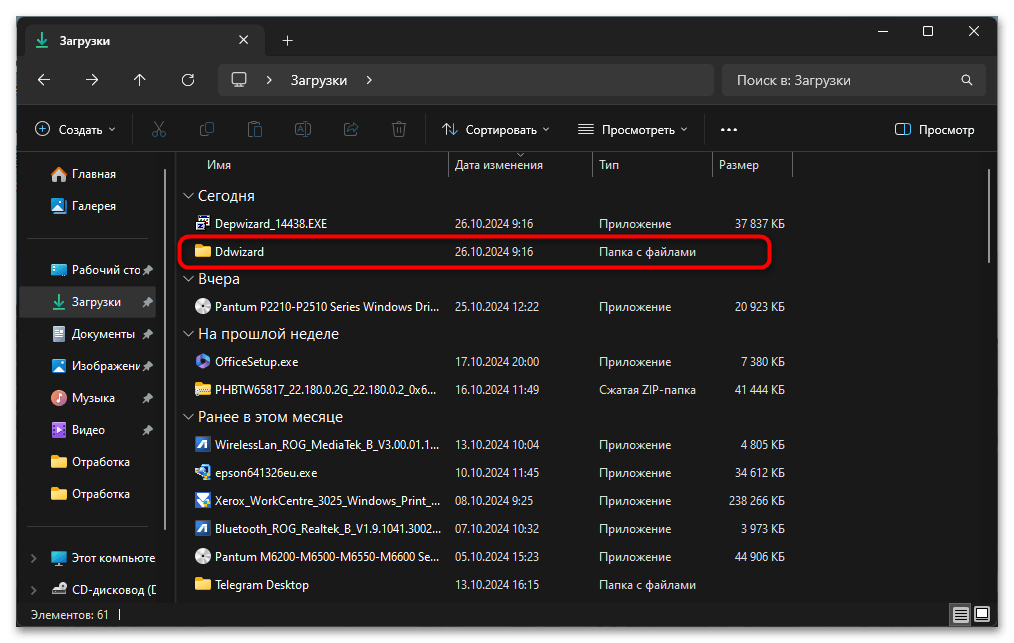
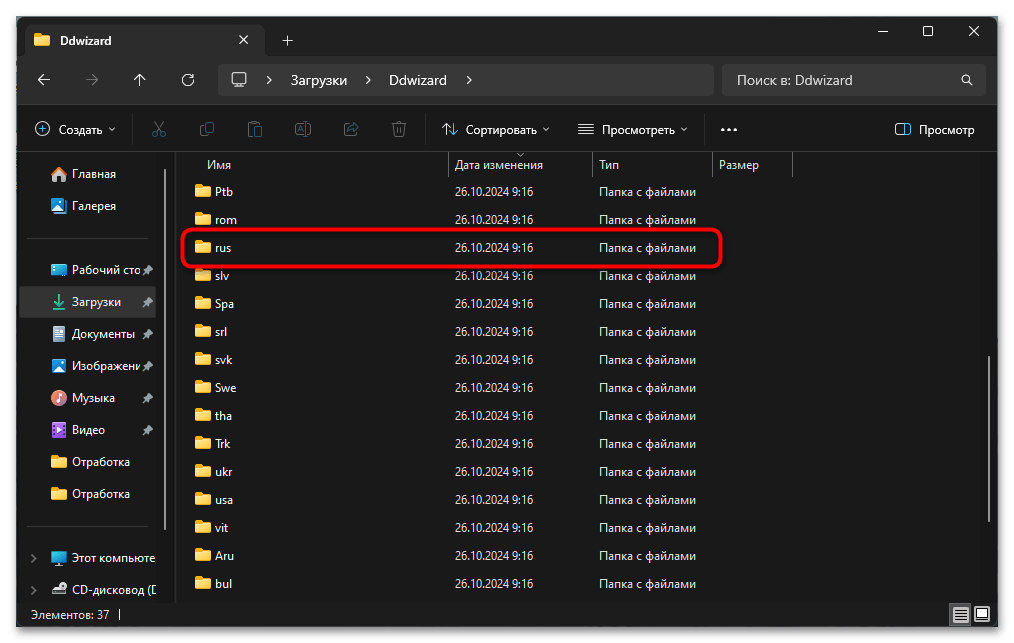
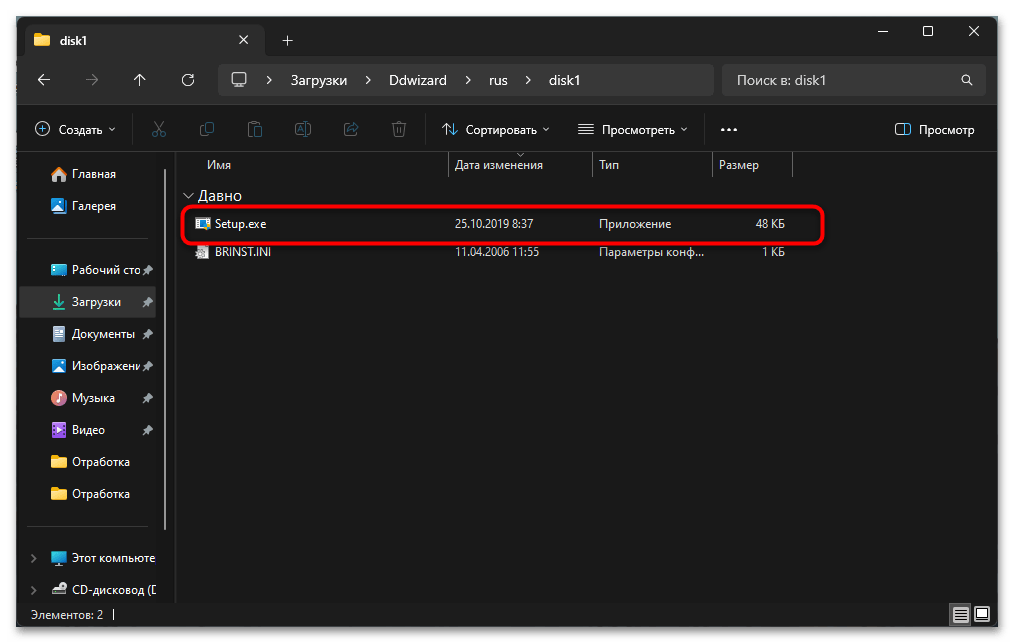
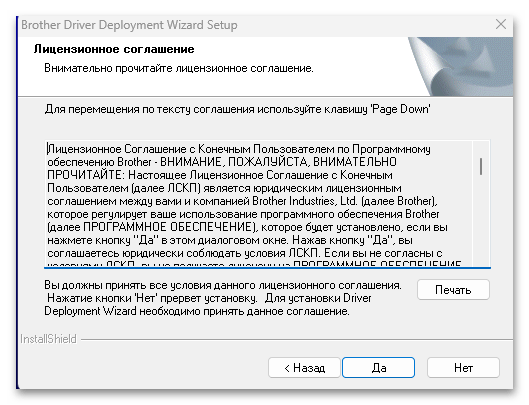
Способ 2: Поиск через «Параметры»
Современные версии Windows предлагают встроенные механизмы для настройки периферийных устройств, включая Brother DCP-1602R. Операционная система содержит специальный инструментарий, способный определить новое оборудование автоматически. В случаях, когда автоматическое конфигурирование невозможно, система предложит альтернативный путь — ручной поиск и установку драйверов. Давайте разберем этот процесс подробнее.
- Инициируйте работу с меню «Пуск» и перейдите в приложение «Параметры».
- В открывшемся интерфейсе настроек следует последовательно выбрать раздел «Bluetooth и устройства», а затем перейти к подкатегории «Принтеры и сканеры».
- Активируйте функцию «Добавить устройство» для запуска процедуры обнаружения нового оборудования. Важное условие: Brother DCP-1602R должен быть подключен к системе и находиться во включенном состоянии.
- Если автоматическое обнаружение не принесло результатов, воспользуйтесь ссылкой «Добавить вручную», которая появится на экране.
- На экране отобразятся варианты ручной конфигурации локальных и сетевых печатающих устройств. Выберите последний предложенный метод и продолжите настройку в ручном режиме.
- В следующем окне с выбором порта рекомендуется сохранить предложенные системой параметры без изменений.
- Теперь система предложит подобрать подходящий драйвер. Для получения актуального списка совместимых устройств используйте функцию «Центр обновления Windows».
- После обновления каталога оборудования выберите производителя «Brother» в левой части окна, затем найдите соответствующую модель в правом списке.
- После подтверждения выбора система уведомит вас об установке принтера с выбранным драйвером. При необходимости можно скорректировать отображаемое имя устройства.
- Дождитесь полного завершения процесса установки, после чего рекомендуется провести тестирование всех функций МФУ, включая печать и сканирование документов.
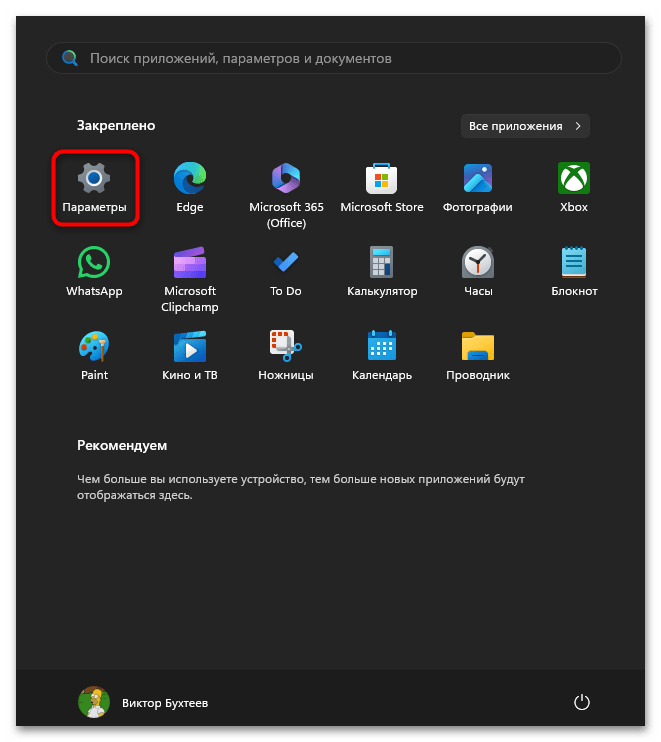
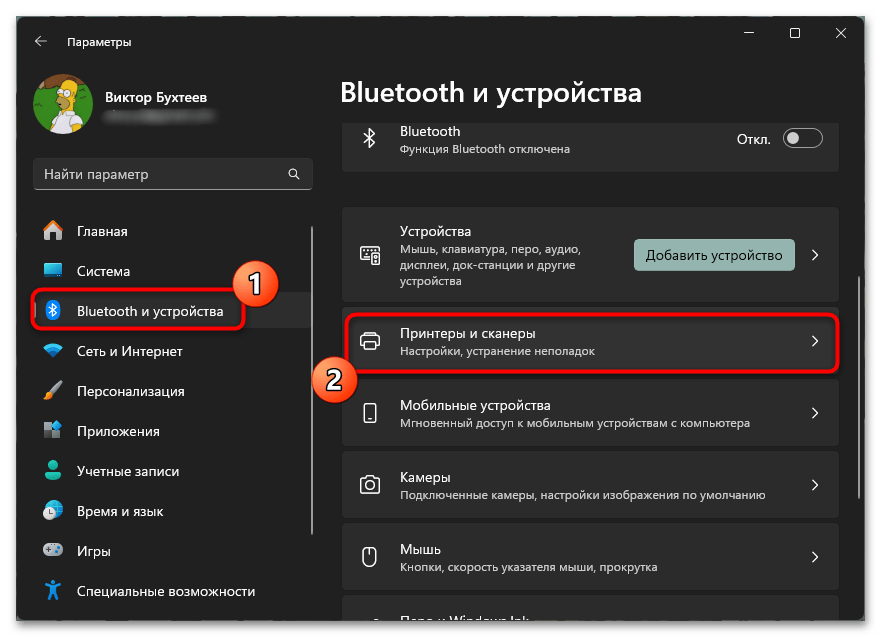
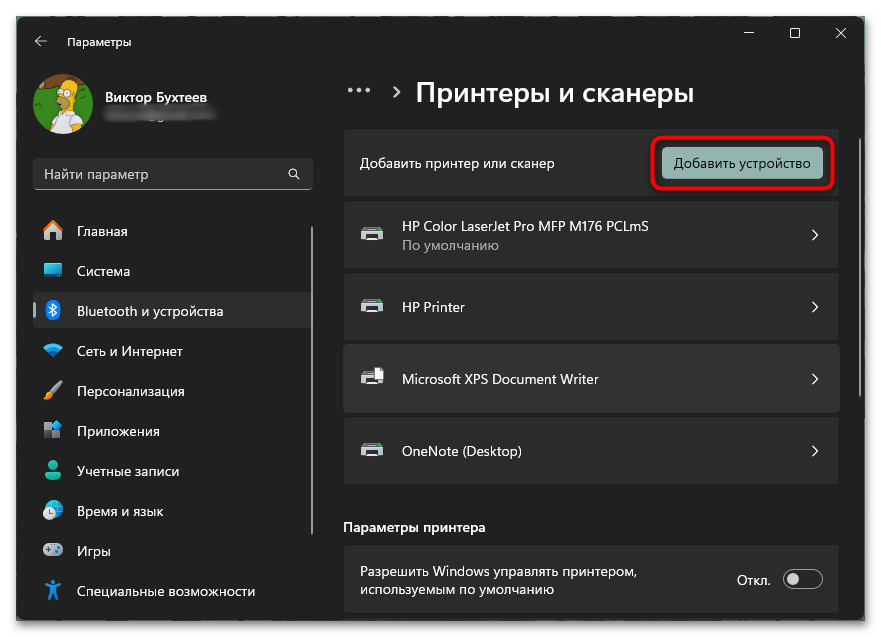
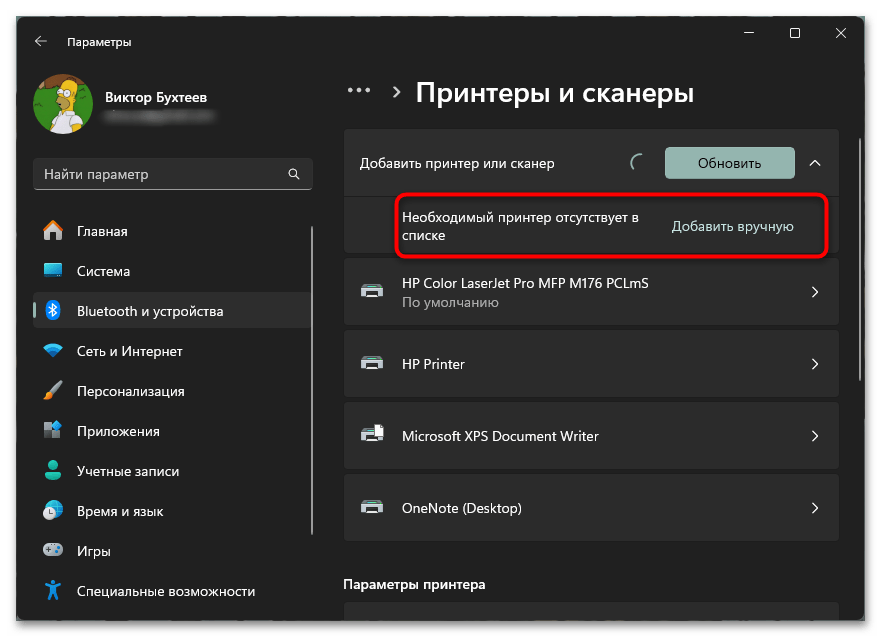
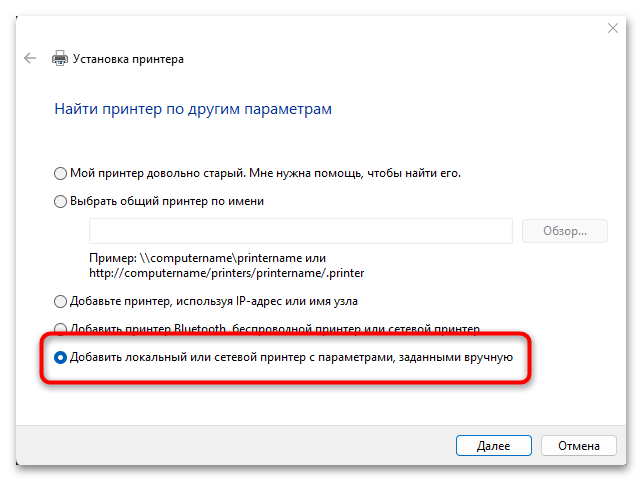
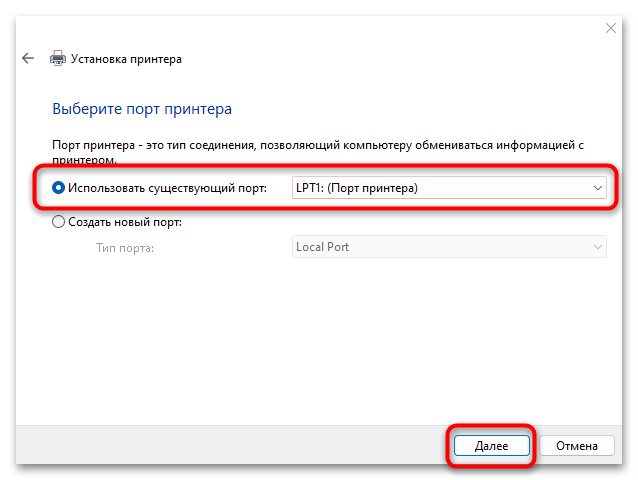
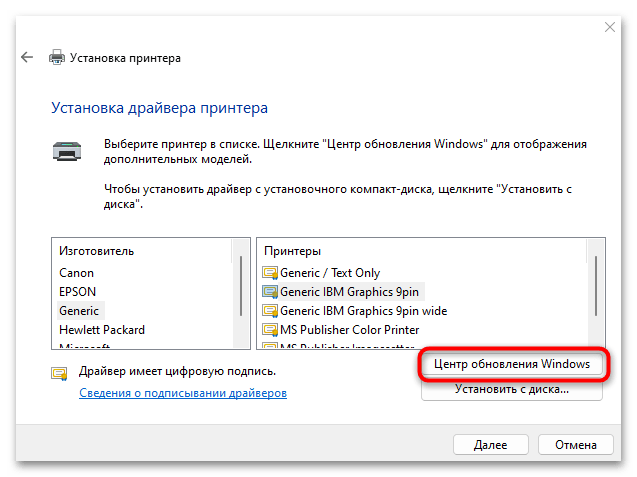
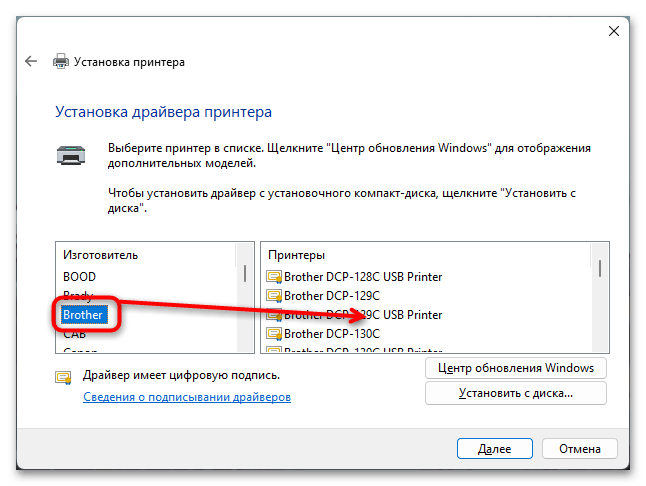
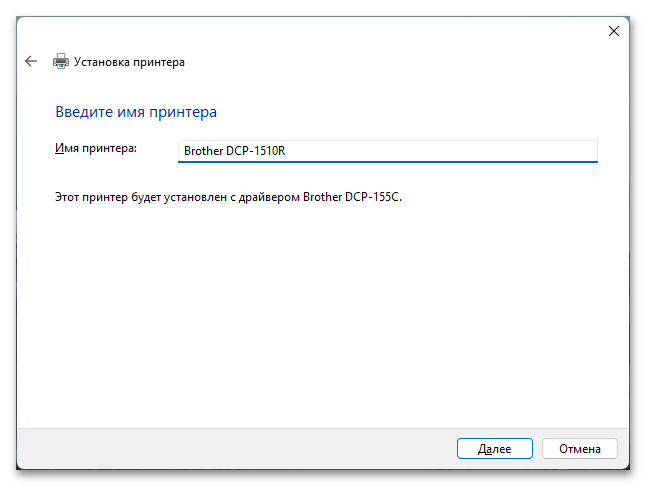
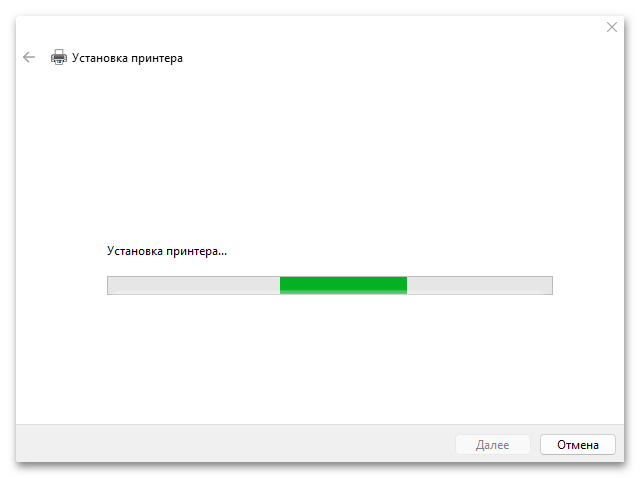
Способ 3: Выбор совместимого драйвера по ID
Каждая модель устройств Brother имеет уникальный идентификатор, который можно использовать для поиска совместимых драйверов на специализированных веб-ресурсах. Такой метод становится особенно актуальным в случаях, когда официальная поддержка устройства прекращена, а файлы удалены с сайта производителя. На данный момент это не относится к Brother DCP-1602R, однако знание идентификатора может оказаться полезным в будущем или в тех ситуациях, когда вы не хотите использовать предыдущие методы.
USBPRINT\BROTHERDCP-1600_SERI2512
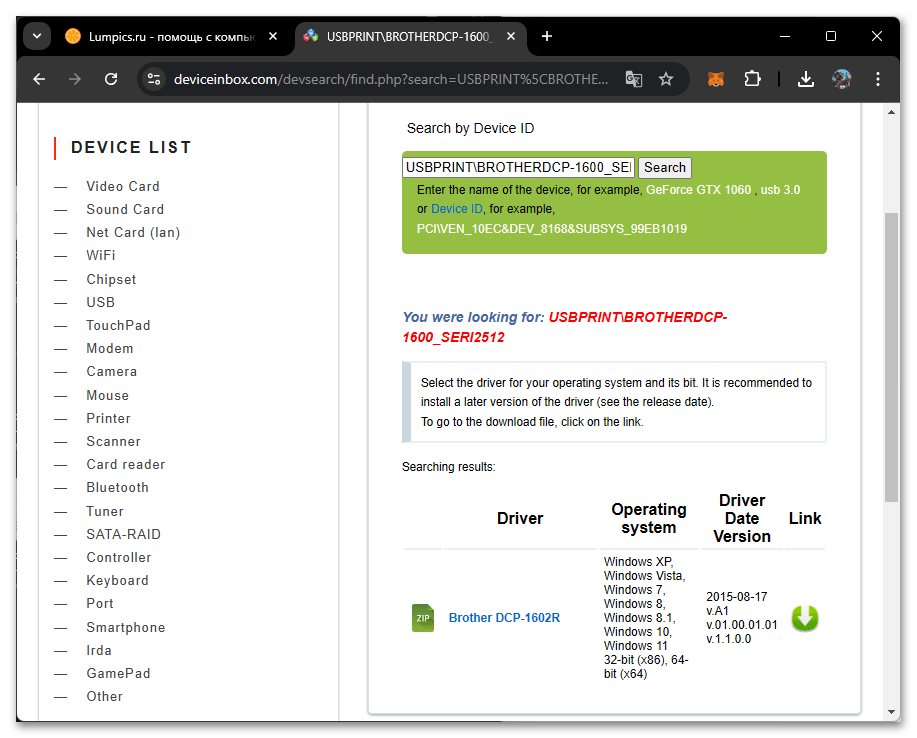
Существует несколько подходов к использованию данного идентификатора. Можно применить его напрямую через поисковые системы для нахождения совместимых драйверов или использовать специализированные базы данных драйверов. Более подробную информацию об этом методе можно найти в нашей отдельной публикации по ссылке ниже.
Подробнее: Поиск драйверов по ID оборудования
Способ 4: Использование сторонних программ
Заключительный метод установки драйверов для Brother DCP-1602R предполагает использование специализированного программного обеспечения от сторонних разработчиков. Следует отметить особенность данного подхода: большинство подобных утилит ориентировано преимущественно на работу с встроенными компонентами компьютера. Однако при условии, что принтер подключен и определяется системой как неопознанное устройство, такие программы способны идентифицировать и предложить необходимые драйверы.
Подробнее: Лучшие программы для установки драйверов
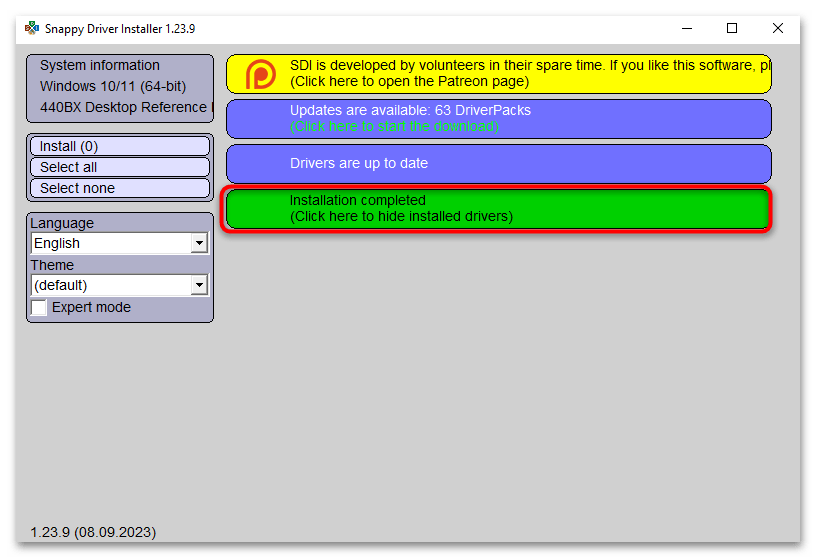
Функциональность и интерфейс большинства программ данной категории во многом схожи, что позволяет предложить универсальный алгоритм работы, применимый практически к любому выбранному решению. Вы же можете ознакомиться с тематической инструкцией по ссылке ниже, чтобы на примере одного софта иметь общее понимание о том, как взаимодействовать с другими приложениями данной категории.
Читайте также: Как обновить драйверы через Snappy Driver Installer
 Наша группа в TelegramПолезные советы и помощь
Наша группа в TelegramПолезные советы и помощь
 lumpics.ru
lumpics.ru



Задайте вопрос или оставьте свое мнение